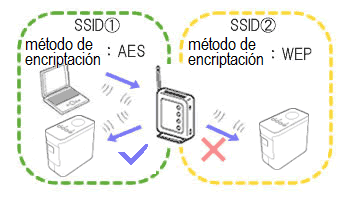PT-D800W
Preguntas frecuentes y solución de problemas |
Puntos importantes que debe confirmar antes de configurar la impresora para una red inalámbrica.
Compruebe los siguientes puntos antes de conectar la impresora a una red inalámbrica.
- La impresora esta alimentada por el adaptador de corriente o la batería de Li-ión.
- Configurar la impresora para una red inalámbrica mediante WPS (Wi-Fi Protected Setup) (recomendado)
- Configurar la impresora manualmente para una red inalámbrica
- Ajustes de las funciones del punto de acceso WLAN
-
Asignación de direcciones IP
La impresora esta alimentada por el adaptador de corriente o la batería de Li-ión.
Si la impresora esta alimetnada por pilas alcalinas Ni-MH, no es posible conectar a una red inalámbrica. Para conectar a una red inalámbrica, utilice el adaptador de corriente o la bateria de Li-ión.
Configurar la impresora para una red inalámbrica mediante WPS (Wi-Fi Protected Setup) (recomendado)
Si el punto de acceso/enrutador WLAN admite WPS, puede conectar fácilmente la impresora a la red inalámbrica sin un ordenador. Para confirmar si el punto de acceso/enrutador WLAN admite WPS, compruebe si tiene el símbolo WPS como se muestra a continuación.

Configurar la impresora manualmente para una red inalámbrica
Antes de configurar los ajustes de la red inalámbrica, necesitará conocer el nombre de red: (SSID, ESSID) y la clave de red.
Realice una de las acciones siguientes para localizar el nombre de red (SSID, ESSID) y la clave de red:
-
Consulte el lateral del punto de acceso/enrutador WLAN.
NOTA: la ilustración que se muestra a continuación puede variar dependiendo del producto utilizado.
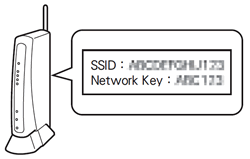
- Consulte la documentación incluida con su enrutador/punto de acceso WLAN.
- El nombre inicial de la red puede ser el nombre del fabricante o el modelo.
- Si sigue sin encontrar la información de seguridad, consulte al fabricante del punto de acceso/enrutador WLAN, al administrador del sistema o al proveedor de Internet.
WPA-PSK/WPA2-PSK es uno de los métodos de autenticación de red que utilizan una clave precompartida (PSK) que tiene 8 o más caracteres de longitud, hasta un máximo de 63 caracteres.
Ajustes de las funciones del punto de acceso WLAN
Dependiendo del punto de acceso WLAN utilizado, algunas funciones del punto de acceso/enrutador WLAN pueden causar interferencias en la comunicación inalámbrica entre el ordenador y la impresora. Consulte las instrucciones suministradas con el punto de acceso/enrutador WLAN y confirme los ajustes de las funciones. Si las siguientes funciones están activadas, cambie la configuración.
-
SSID múltiples
Esta función permite configurar múltiples SSID con un solo punto de acceso/enrutador WLAN. Cada SSID puede utilizar diferentes métodos de autenticación y cifrado para que pueda conectar dispositivos inalámbricos a la red inalámbrica en diferentes niveles de seguridad al mismo tiempo. Sin embargo, si desea conectar todos los dispositivos inalámbricos a una red inalámbrica específica, estos dispositivos deben utilizar el mismo SSID. En muchos casos, los dispositivos que utilizan SSID diferentes no pueden comunicarse entre sí, y no pueden enviar o recibir datos a través de la misma red inalámbrica. Configure el ordenador inalámbrico y la impresora con el mismo SSID que se utiliza para el punto de acceso/enrutador WLAN.
NOTA: la ilustración que se muestra a continuación puede variar dependiendo del producto que se utiliza, y los métodos de cifrado son un ejemplo.
-
Separador de privacidad
El separador de privacidad aísla todos los dispositivos inalámbricos conectados al punto de acceso/enrutador WLAN, e impide que los dispositivos inalámbricos se conecten y envíen datos a otros dispositivos en la red inalámbrica.
Cuando el separador de privacidad está activado, los dispositivos inalámbricos, como el ordenador y la impresora, no podrán comunicarse entre sí. Para conectar la impresora a los otros dispositivos, cambie la configuración del punto de acceso/enrutador WLAN y desactive el separador de privacidad.
-
Filtrado de direcciones MAC
El filtrado de direcciones MAC es una función que permite conectarse únicamente a una dirección MAC específica y configurada en el punto de acceso/enrutador WLAN. Si está utilizando el filtrado de direcciones MAC en el punto de acceso/enrutador WLAN, deberá configurar la dirección MAC de la impresora.
Puede encontrar la dirección MAC de la impresora comprobando la información de Communication settings en Printer Setting Tool o imprimiendo la configuración de la impresora. Haga clic aquí para ver los detalles sobre cómo encontrar los ajustes de red de la impresora.
-
Asignación de direcciones IP estáticas
Antes de asignar la dirección IP de forma manual utilizando el modo estático, lea lo siguiente.
La dirección IP que desee asignar a la impresora:- Debe ser elegida fuera del rango de las direcciones IP que podrían ser asignadas como direcciones dinámicas por el servidor DHCP.
- Debe ser diferente de la que ya haya sido asignada a otro dispositivo en la red.
-
Debe estar en la misma red que el ordenador y el punto de acceso/enrutador WLAN.
Si la dirección IP asignada al ordenador es 192.168.1.xx, asigne cualquier número que no se haya asignado a otros dispositivos, donde xx es (por ejemplo, 192.168.1.10). Las tres primeras series de números (192.168.1 como se muestra en el ejemplo) deben ser las mismas.
-
Asignación de una dirección IP automáticamente
Si el punto de acceso/enrutador WLAN no admite una función de servidor DHCP, la dirección IP no se puede configurar automáticamente. Para obtener más información, consulte la documentación suministrada con el punto de acceso/enrutador WLAN.